L'impossibilité de jouer à de nombreux jeux fantastiques sur un Mac, comme Valorant, doit être l'une des choses les plus ennuyeuses lorsque l'on devient un utilisateur Mac. Étant donné que Valorant n'est disponible que pour le système d'exploitation Windows et n'a pas de versions pour différentes plates-formes ou systèmes d'exploitation, il ne peut pas être téléchargé légalement sur les ordinateurs Mac. Malgré cela, il existe une solution de contournement que nous décrirons dans les paragraphes suivants qui vous permet de télécharger Valorant pour Mac via le site officiel du jeu.
Contenu: Partie 1. Qu'est-ce que Valorant ?Partie 2. Comment télécharger et jouer à Varolant pour Mac ?Partie 3. Exigences pour installer Valorant pour MacPartie 4. Conclusion
Partie 1. Qu'est-ce que Valorant ?
L'un des jeux de tir à la première personne compétitifs les plus connus du marché est le jeu de tir de héros Valorant. Valorant a bénéficié d'un effort marketing important et d'un public existant impatient de voir l'interprétation de la formule FPS par le développeur Riot Games, la société responsable de League of Legends. Il n'était donc pas surprenant de voir Valorant gagner un public aussi important si rapidement. Malheureusement, Valorant fait partie des jeux qui ne sont pas pris en charge nativement par macOS. Cependant, cela ne signifie pas que vous ne pouvez pas jouer au jeu sur un Mac.
Valorant pour Mac ne peut être utilisé que si Windows est installé sur macOS via Boot Camp, même s'il existe plusieurs méthodes pour exécuter Windows sur un Mac. En effet, Valorant utilise le programme anti-triche exclusif Boot Camp Vanguard. Vanguard ne fonctionnera pas sur les machines virtuelles de type Parallels qui exécutent simultanément Windows et macOS. Vanguard est un mécanisme anti-triche au niveau du noyau qui crée parfois des problèmes pour les utilisateurs de Windows et est totalement incompatible avec les environnements virtuels.
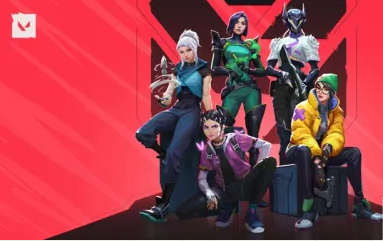
Partie 2. Comment télécharger et jouer à Varolant pour Mac ?
Valorant pour Mac ne peut être joué sur un Mac que si Windows est installé via Boot Camp. Vous pouvez partitionner le disque de votre Mac pour exécuter Windows dessus à l'aide de Boot Camp, un programme gratuit inclus avec macOS. Il permet de démarrer simultanément votre Mac avec macOS ou Windows. Si vous aimez les jeux, Bootcamping sur votre Mac vous permettra d'accéder aux jeux Windows qui ne sont pas compatibles avec les Mac.
Boot Camp, qu’Apple propose gratuitement sur macOS pour vous permettre d’installer des systèmes d’exploitation alternatifs comme Windows, est totalement sûr une fois installé sur votre Mac. La bonne nouvelle est que vous pouvez désormais utiliser Boot Camp pour installer Windows 10 gratuitement sur un Mac et Windows 11 sur un Mac sans payer de licence. Ainsi, Microsoft ne vous demandera d’acheter un code d’activation Windows que si vous souhaitez modifier l’apparence de Windows. Sinon, vous êtes libre d’utiliser Windows 10 ou Windows 11 aussi longtemps que vous le souhaitez sans payer un centime.
Vérifiez le paramètre de démarrage sécurisé.
- Dès que vous voyez le logo Apple en allumant votre Mac, appuyez instantanément sur les touches Commande et R.
- Choisissez l'utilisateur, appuyez sur Suivant, puis saisissez les informations de connexion.
- Dans la barre de menus de la fenêtre, choisissez Utilitaire de sécurité de démarrage dans le volet Utilitaires macOS.
- Après avoir choisi l'option « Sécurité complète », entrez le mot de passe macOS.
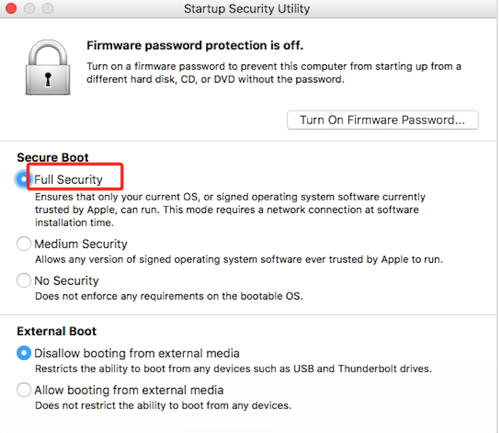
Assistant Boot Camp : Créer une partition
- Accéder Assistant Boot Camp, allez dans le dossier Utilitaires du dossier Application.
- Lorsque l'écran vous le demande, insérez la clé USB dans votre appareil Mac. Boot Camp Assistant l'utilisera pour créer un périphérique USB bootable pour l'installation de Windows.
- Comme indiqué ci-dessus dans les conditions préalables, ajustez la taille de la partition du système d'exploitation Windows à la quantité de RAM et Libérez de l'espace de stockage pour votre appareil Mac.
- Comme vous ne pourrez pas modifier cela ultérieurement, assurez-vous que votre partition est suffisamment grande pour télécharger les mises à jour Windows.
Formater la partition Windows
- L'étape suivante consiste à installer Windows sur la partition générée lors de l'étape précédente. Une fois la partition créée, le système Mac redémarrera sur Windows Installer.
- Un écran apparaît alors vous demandant où vous souhaitez installer Windows. Sélectionnez le bouton Formater après avoir sélectionné la partition BOOTCAMP.
Installer Windows
- La procédure d'installation démarre après le formatage. Pendant la procédure, débranchez tous les périphériques externes branchés, à l'exception du disque USB. Ensuite, suivez les instructions à l'écran en cliquant sur l'option « Suivant ».
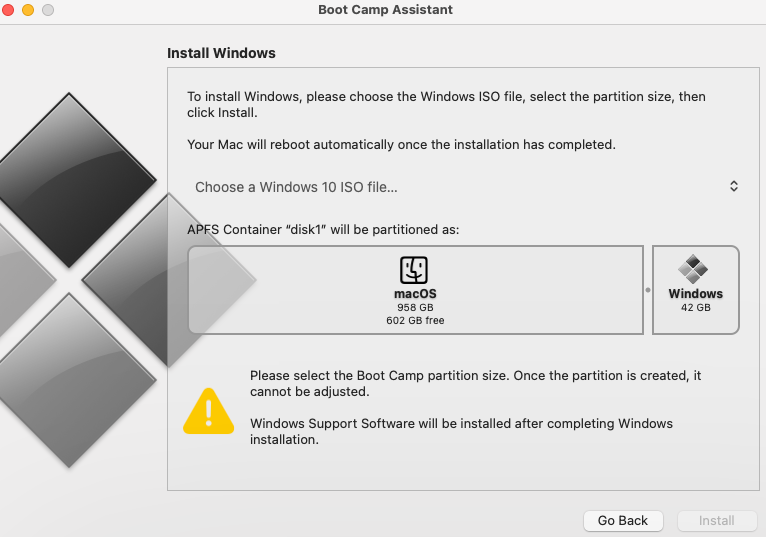
Installer Boot Camp sur Windows
- La fenêtre « Bienvenue dans l'installateur de Boot Camp » s'affiche une fois l'installation terminée. Téléchargez Boot Camp sur la partition Windows du Mac en suivant les instructions qui s'affichent à l'écran. De plus, tout au long de l'opération, des programmes de support Windows seront installés.
Passer de macOS à Windows
Vous pouvez choisir si votre Mac démarre sous Windows ou macOS après avoir installé Microsoft Windows dessus.
- Redémarrez le Mac. Lorsque les choix indiquant les volumes de démarrage disponibles s'affichent à l'écran, maintenez le bouton d'option enfoncé, puis relâchez-le.
- Pour lancer le système Mac sous Windows, choisissez Boot Camp.
Partie 3. Exigences pour installer Valorant pour Mac
Passons en revue les exigences dont vous avez besoin pour installer Windows sur un Mac et utiliser Valorant pour Mac :
- Le version la plus récente de macOS, qui est requis par Boot Camp Assistant.
- Un Mac avec un minimum de 64 Go d’espace libre (mais 128 Go sont suggérés pour des jeux sans décalage) ;
- Une image disque ou un périphérique USB externe avec un minimum de 16 Go d'espace libre exécutant Windows 10 Famille ainsi que Windows 10 Professionnel.
- Pour les modèles iMac Pro et Mac Pro dotés de 128 Go de RAM ou plus, le disque de démarrage doit être aussi libre que la mémoire du Mac.
Il est également important de noter que seuls les types d’appareils Mac suivants prennent en charge l’installation de Windows via l’outil Boot Camp :
- iMac Pro (tous les modèles)
- iMac 2012 ou version ultérieure
- Mac Pro 2013 ou version ultérieure
- Mac mini 2012 ou version ultérieure
- MacBook Pro 2012 ou ultérieur
- MacBook Air 2015 ou version ultérieure
Partie 4. Conclusion
Comme vous pouvez le constater avec Valorant, de nombreux jeux vidéo majeurs ne sont pas disponibles pour macOS, car les sociétés de jeux vidéo ignorent souvent les plateformes Mac. Mais même si vous ne possédez pas d'appareil Windows, nous espérons que notre tutoriel complet sur la façon de jouer à Valorant pour Mac vous permettra de profiter du célèbre jeu vidéo.



